Risolto - L'antivirus continua a bloccare lo stesso file più e più volte problema in Windows: - Il tuo software antivirus continua a bloccare i file che, sei assolutamente sicuro, non sono minacce per il tuo sistema? Cerchi la soluzione giusta? Non vagare più, sei nel posto giusto. Le impostazioni del tuo software antivirus potrebbero essere impostate in modo tale da non consentire l'esecuzione di potenziali minacce nel tuo sistema. Nel mio caso, quando ho provato a compilare il mio programma cpp, K7 Security, che è il mio attuale software antivirus, ha continuato a bloccare il .EXE file generato, in modo tale da non poter vedere l'output. Se stai affrontando un problema del genere, sei atterrato nel posto giusto. Cominciamo, vero?
PASSO 1
- Il codice cpp che ho provato a compilare è nello screenshot seguente.
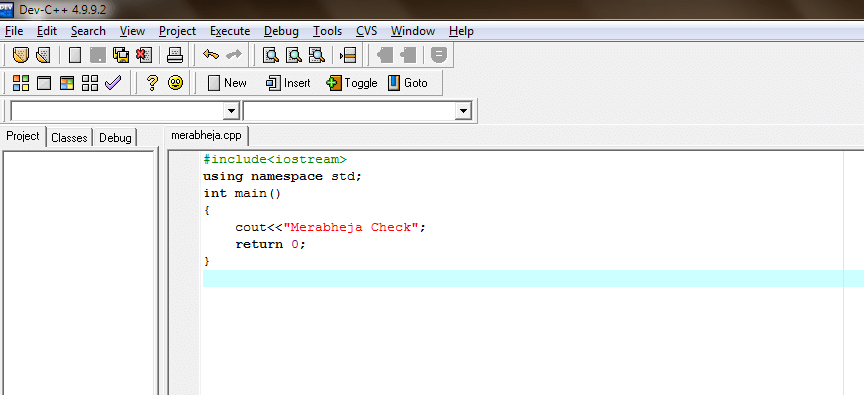
PASSO 2
- Quando ho cliccato su Compila ed esegui opzione, il mio antivirus ha lanciato il seguente avviso dicendo Trovato alto rischio per la sicurezza e ha continuato a bloccare il file exe generato dal compilatore cpp. Non importa quante volte provi a compilare, ti mostrerà sempre questo errore a meno che tu non effettui manualmente un'esclusione. Continua a leggere, per imparare a farlo.
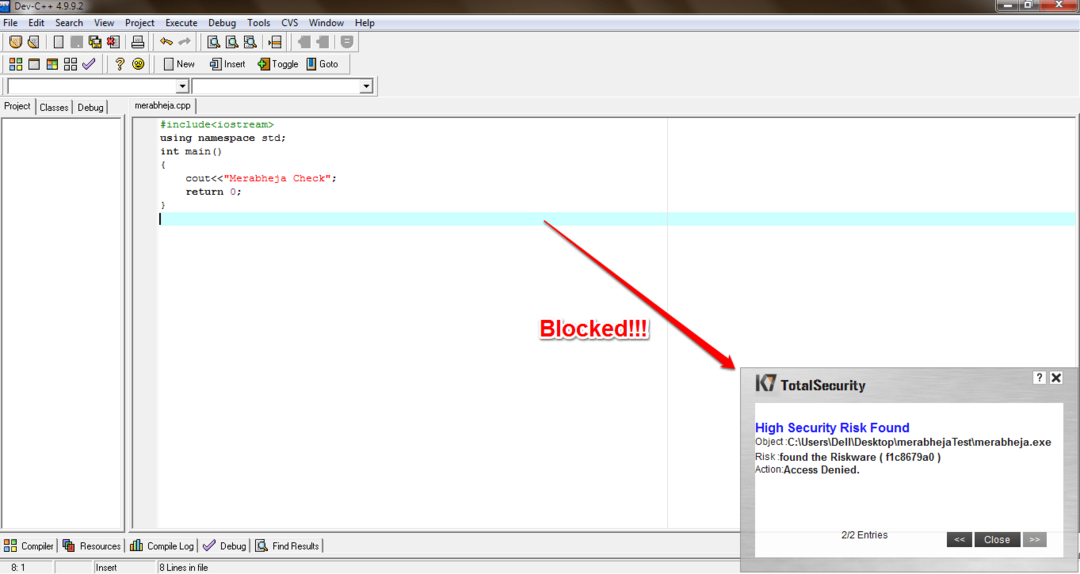
FASE 3
- Apri il tuo software antivirus. La mia è la sicurezza K7. Fare clic sulla sua impostazioni. Trova e fai clic sulla sezione che dice Antivirus e Antispyware. Se non esiste tale sezione nel tuo software antivirus, cerca un'opzione simile.
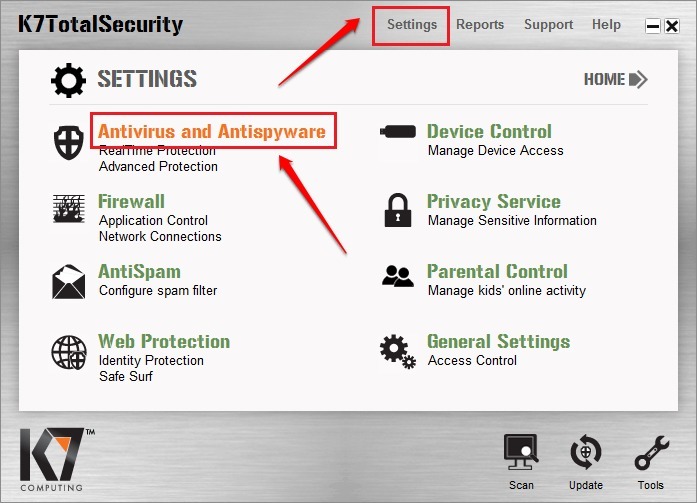
FASE 4
- Il prossimo compito è trovare un collegamento o un pulsante che dice Clicca qui per gestire le esclusioni.
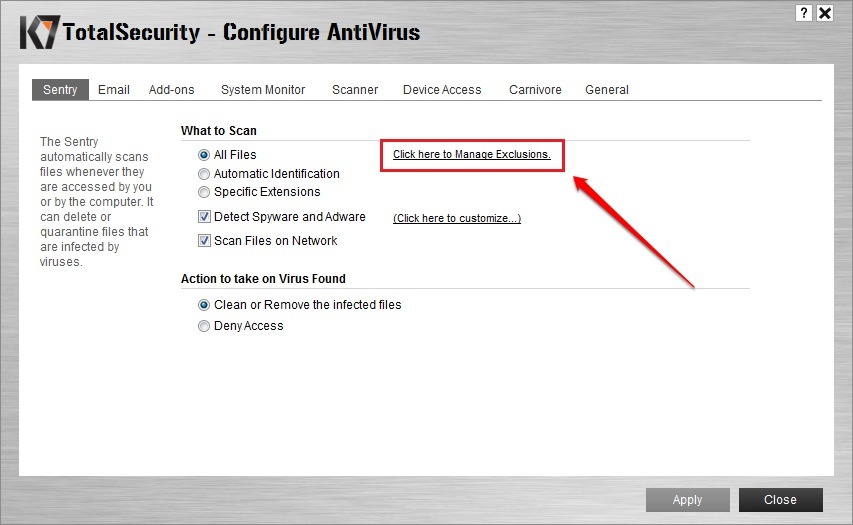
FASE 5
- Dalla finestra appena aperta, fare clic su Aggiungi voce opzione.
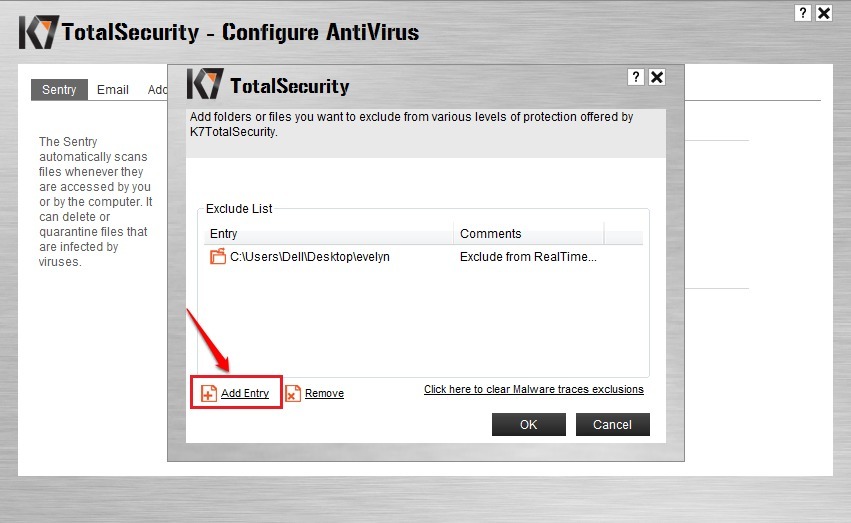
PASSO 6
- Nel passaggio successivo, sarai in grado di aggiungere la cartella in cui verrà creato il tuo file exe. Per questo, clicca su Aggiungi cartella opzione e cercare la cartella per aggiungerla all'elenco.
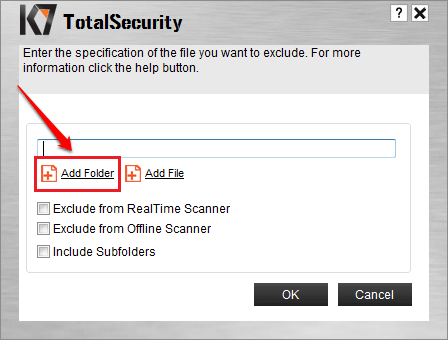
PASSO 7
- Dopo aver aggiunto la cartella in cui verrà generato il file exe, puoi premere il pulsante Ok pulsante ed esci.
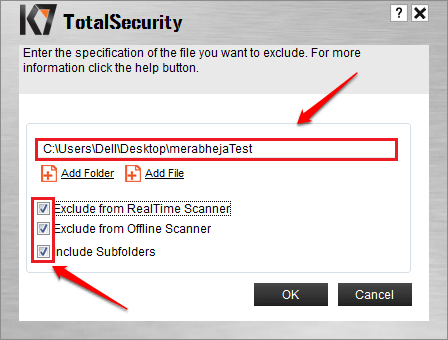
PASSO 8
- Ora prova a compilare di nuovo il programma. Questa volta il file exe si aprirà senza problemi.

Questo metodo non è applicabile solo ai file exe. Si applica a qualsiasi file o cartella. Devi solo aggiungere il file o la cartella corrispondente all'elenco delle esclusioni, tutto qui. Spero che tu abbia trovato utile l'articolo. In caso di dubbi su uno qualsiasi dei passaggi, fatecelo sapere, saremo felici di aiutarvi. Resta sintonizzato per ulteriori trucchi, suggerimenti e hack.


